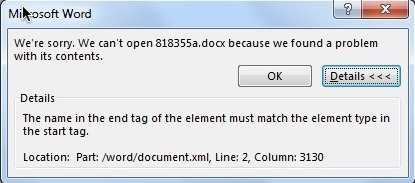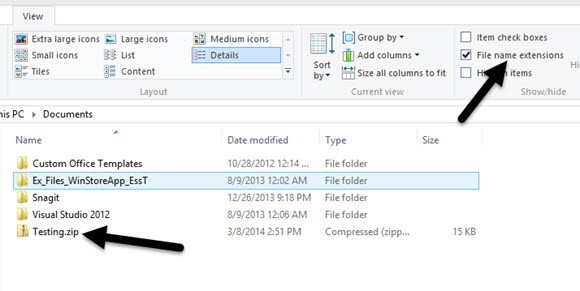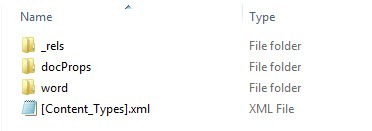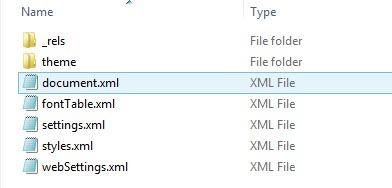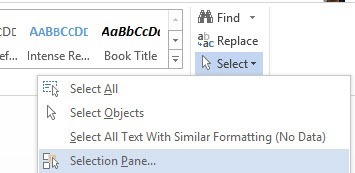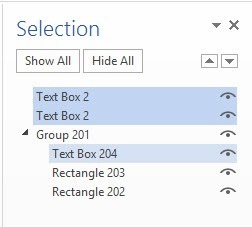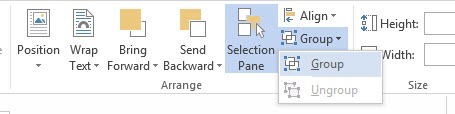Nếu bạn đang sử dụng Word 2007, 2010 hoặc 2013, bạn có thể gặp lỗi lạ khi mở tệp DOCX. Gần đây, tôi đã cố mở một tệp DOCX mà tôi đã tạo trên Windows 10 bằng Office 2013 và nhận được thông báo lỗi sau:
Tên trong thẻ kết thúc của phần tử phải khớp với loại phần tử trong thẻ bắt đầu.
Hmm, không biết ý nghĩa của nó là gì! Sau khi thực hiện một số nghiên cứu, tôi thấy rằng lỗi này liên quan đến mã XML mà tệp DOCX thực sự được tạo thành. Thông thường, lỗi này sẽ không dẫn đến mất tệp của bạn hoặc nội dung của nó, nhưng bạn nên sao chép tệp trước khi bắt đầu thực hiện bất kỳ thay đổi nào.
Nếu bạn kết thúc việc làm rối loạn tệp gốc, bạn luôn có thể thử lại bằng tệp sao lưu. Dưới đây là thông báo lỗi trông như thế nào nếu bạn đang sử dụng Office 2013:
Bạn cũng sẽ thấy một số thông tin bổ sung như Vị trí: Phần: /word/document.xml, Dòng: 2, Cột: xxxx. Vậy điều gì gây ra lỗi này? Rõ ràng, đó là phương trình! Cụ thể, nó liên quan đến thẻ oMath khi một phương trình được neo vào cùng một đoạn văn như một hộp văn bản hoặc đối tượng đồ họa.
May thay, có một cách thẳng tiến để sửa lỗi này. Tôi sẽ bắt đầu bằng cách đơn giản nhất và chuyển sang các giải pháp kỹ thuật hơn cho những người quan tâm.
Microsoft Fix-it
Microsoft đã phát hành Fix-it download điều đó sẽ tiếp tục và sửa chữa tệp Word có vấn đề. Lưu ý rằng mặc dù điều này sẽ khắc phục sự cố tạm thời, nó có thể xảy ra nếu bạn chỉnh sửa lại tệp. Cuộn xuống để đọc về cách bạn có thể ngăn chặn lỗi này xảy ra lần nữa.
Chỉnh sửa XML theo cách thủ công
Nếu bạn muốn thực hiện việc này theo cách thủ công, bạn có thể mở tệp DOCX và chỉnh sửa XML . Tuy nhiên, tôi không thực sự đề xuất điều này vì nó phức tạp và có thể gây rối nhiều thứ hơn nữa. Có một cách để điều chỉnh tài liệu Word thực tế mà bạn có thể đọc bên dưới.
Về cơ bản, toàn bộ tệp Word thực sự là một kho lưu trữ nén của một loạt các tệp XML. Để xem các tệp này, bạn phải đổi tên tiện ích từ DOCX thành ZIP.
Trong Windows 8/10, mở Explorer và nhấp trên tab Chế độ xem. Ở bên phải, bạn sẽ thấy hộp kiểm có tên Tiện ích mở rộng tên tệp. Hãy tiếp tục và kiểm tra điều đó. Bây giờ đổi tên tệp DOCX thành ZIP và nhấp đúp vào nó để mở nó.
Ở đây bạn sẽ thấy một vài thư mục và một Tệp XML. Nội dung chính của tài liệu Word của bạn nằm trong thư mục word. Mở nó và bạn sẽ thấy một tệp có tên document.xml.
Đó là XML chính chứa nội dung của tài liệu Word thực tế của bạn. Những thứ khác chỉ là cài đặt, kiểu dáng, phông chữ, v.v. Bây giờ mở nó trong Notepad sẽ trông giống như một mớ hỗn độn, vì vậy bạn muốn tìm kiếm oMathvì đó là thẻ gây ra sự cố. Về cơ bản, nó sẽ giống như sau:
& lt; m: oMath & gt;
& lt; mc: AlternateContent & gt;
& lt; mc: Yêu cầu Lựa chọn = "wps" & gt;
Nếu dòng đầu tiên & lt; m: oMath & gt; bằng cách nào đó bên dưới hoặc sau dòng hai hoặc ba, thì bạn sẽ gặp phải lỗi này. Bạn cần phải di chuyển nó trở lại ngay trên các dòng đó để có thể mở tệp Word.
Sửa lỗi vĩnh viễn cho lỗi thẻ đầu cuối
Hy vọng công cụ Khắc phục sự cố đã giải quyết được sự cố của bạn , nhưng nó có thể xảy ra một lần nữa nếu bạn không sửa chữa nguyên nhân cơ bản vĩnh viễn. Để làm điều đó, tất cả những gì bạn phải làm là cập nhật lên Office 2010 hoặc Gói Dịch vụ Office 2013 1. Sự cố được giải quyết trong các gói dịch vụ, vì vậy nếu bạn chưa cài đặt chúng, hãy tiếp tục và thực hiện điều đó.
Sau khi cài đặt, sự cố sẽ không xảy ra với các tệp mới hoặc với các tệp mà bạn đã khắc phục hoặc cố định theo cách thủ công bằng công cụ Khắc phục sự cố. Nếu vì lý do nào đó, bạn không thể cập nhật lên SP 1, thì có một giải pháp khác yêu cầu điều chỉnh cách thức phương trình và hộp văn bản được nhóm trong tài liệu Word.
Khi bạn đã khôi phục DOCX của mình bằng cách sử dụng công cụ hoặc bằng cách chỉnh sửa thủ công tệp, hãy tiếp tục và mở ngăn Lựa chọntrên tab Trang chủ. Bạn có thể truy cập bằng cách nhấp vào nút Chọntrước.
sẽ mở một ngăn bên cạnh liệt kê tất cả các đối tượng khác nhau trên trang. Tiếp tục và nhấn phím CTRLvà chọn tất cả các hộp văn bản.
Khi bạn đã chọn các hộp văn bản, hãy nhấp vào nút Nhóm trong Công cụ vẽ - Định dạng - Sắp xếp. Ngay bên cạnh nút Chọn tôi đã đề cập ở trên.
Điều đó sẽ nhóm tất cả các hộp văn bản của bạn lại với nhau. Bây giờ hãy lưu tài liệu của bạn và xem liệu bạn có thể mở lại tài liệu mà không có lỗi hay không. Đây là giải pháp lâu dài, vì vậy ngay cả khi bạn không nâng cấp lên gói dịch vụ 1, lỗi sẽ biến mất. Nó chắc chắn đánh bại các tập tin XML chỉnh sửa. Nếu bạn có bất kỳ câu hỏi nào, hãy cho chúng tôi biết trong phần bình luận. Hãy tận hưởng!